Dyski DVD to wciąż jeden z najpopularniejszych sposobów oglądania filmów. Do niedawna płyty CD podobne były standardowym sposobem oglądania filmu, ale coraz więcej osób korzysta z cyfrowych plików do pobrania lub usług online, aby oglądać filmy.
Z jednej strony odtwarzanie płyty DVD na Mac jest bardzo prosty. Włóż dysk DVD do napędu DVD … Och, nie masz. Większość nowoczesnych komputerów Mac nie ma napędów DVD. Przeczytaj recenzję Apple SuperDrive.
Jak odtwarzać płyty DVD na komputerze Mac za pomocą napędu DVD
Odtwarzanie płyty DVD na komputerze Mac z napędem DVD nie może być łatwiejsze. Wystarczy włożyć płytę DVD do napędu SuperDrive, a odtwarzacz DVD Player powinien automatycznie otworzyć się i uruchomić dysk. Podobnie jak wszystkie płyty DVD, należy otworzyć je w menu i kliknąć przycisk Odtwórz, aby rozpocząć film (można użyć myszy do klikania opcji menu).
Gdy film wyświetli się na ekranie, szybko zanika, ale Jeśli przesuniesz mysz, pojawią się ponownie. Na dole ekranu znajdują się przyciski sterowania wahadłowego, których można używać do odtwarzania / zatrzymywania filmu, pomijania rozdziałów, regulacji głośności i tak dalej.
Jeśli przesuniesz mysz do góry ekranu, pojawi się pasek listy rozdziałów poziomego. Klikając na rozdziały pomijamy na ten ekran. Po zakończeniu naciśnij przycisk Wysuń na klawiaturze, aby wysunąć dysk.
Jak odtwarzać płytę DVD na komputerze Mac bez napędu DVD
Z wyjątkiem MacBooka Pro (bez wyświetlania siatkówki) wszystkie nowe komputery Mac nie są już wyposażone w dyski DVD SuperDrives (technologia odczytu i zapisu dysku Apple). Nie ma fizycznego dysku do odtwarzania płyt CD lub DVD.
To sprawia, że odtwarzanie filmów DVD na komputerze Mac jest nieco trudniejsze. Istnieją jednak pewne opcje.
Kup AppleDVD SuperDrive firmy Apple
Tylko dlatego, że kupiłeś Mac, który nie ma wbudowanego SuperDrive nie Oznacza, że nie można do niego dołączać SuperDrive. Apple sprzedaje USB SuperDrive za 65 PLN, które łączy się z komputerami iMac, Mac mini, MacBook Pro z wyświetlaczem Retina lub MacBook Air.
Po podłączeniu działa jak SuperDrive. Włożysz płytę DVD i gra się tak, jak zwykle. Podobnie jak inne SuperDrives można używać go do odtwarzania płyt CD i nagrywania płyt CD i DVD.


Użyj innego komputera Mac i dysku zdalnego
Inną funkcją, którą możesz użyć, jest dysk zdalny. W tym miejscu można włożyć dysk DVD do napędu na jednym komputerze Macintosh i obejrzeć go w sieci za pomocą innego. Aby włączyć dysk zdalny.
- Otwórz Preferencje systemowe na komputerze z napędem DVD i kliknij Udostępnianie.
- Kliknij ikonę kłódki i wprowadź hasło administratora. Li>
- Zaznaczanie Udostępniania DVD lub CD.
Powinieneś teraz wstawić dysk DVD do tego napędu i używać go na innym komputerze. Pamiętaj, że nie działa to na płyty CD audio lub DVD chronione przed kopiowaniem (które są najbardziej komercyjnymi płytami DVD). W tym celu musisz nadal używać bezpośrednio podłączonego SuperDrive.
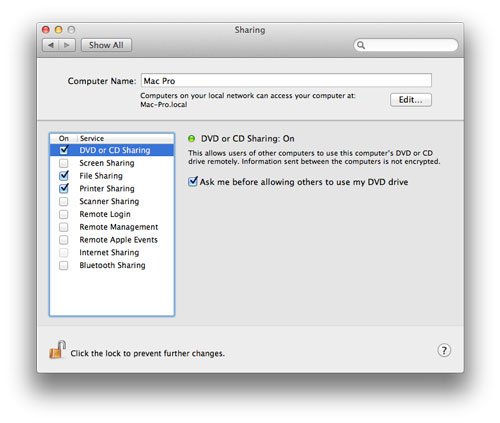
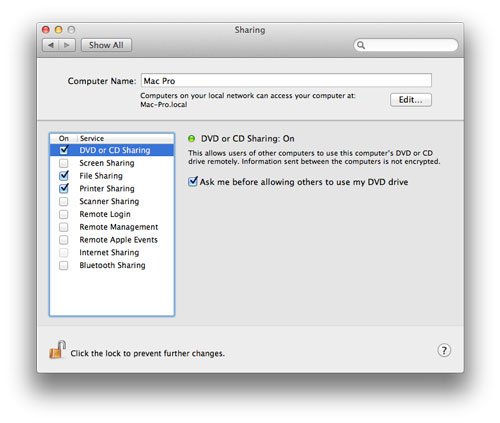
Czytaj więcej: Ustaw DVD Wolne z hamulca ręcznego Zgrywanie i nagrywanie filmu DVD.





